

Alors que Google Daydream a beaucoup de grands jeux et d’autres applications disponibles pour votre virtuel de consommation des médias, de la navigation sur le web a été… plus embêtant. Si vous vouliez parcourir Google Chrome sur votre Rêverie kit oreillette, vous devez ouvrir la page web sur votre téléphone, placez votre téléphone dans le VR casque, et d’obtenir le casque fermé sans accidentellement appuyer sur un bouton de navigation. Avec un autonome kit oreillette, vous avez dû utiliser une version expérimentale de Chrome ou de faire sans.
Mais pas plus! Maintenant, la version standard de google Chrome peut être téléchargé sur n’importe quel Rêverie casque, de sorte que vous pouvez naviguer sur le web sans avoir à sauter à travers des cerceaux. Vous *** utiliser la Rêverie Clavier, de sorte qu’il peut être plus rapide de trouver une page web sur votre téléphone, puis l’envoyer à votre Rêverie casque.
Voici comment envoyer des liens à partir de votre téléphone à google Chrome à la Rêverie!
- Double vérification de vos paramètres de synchronisation
- Enregistrez le lien dans les favoris
- L’Utilisation Récente Des Pages
Double vérification de vos paramètres de synchronisation
Synchronisation des données dans votre compte Google est la façon dont la plupart de la magie fonctionne avec ses services. Pour s’assurer que ces méthodes de travail, double-vérifier votre Chrome paramètres de synchronisation:
- Ouvrez Google Chrome sur votre smartphone.
-
Appuyez sur les trois dot icône dans le coin en haut à droite.

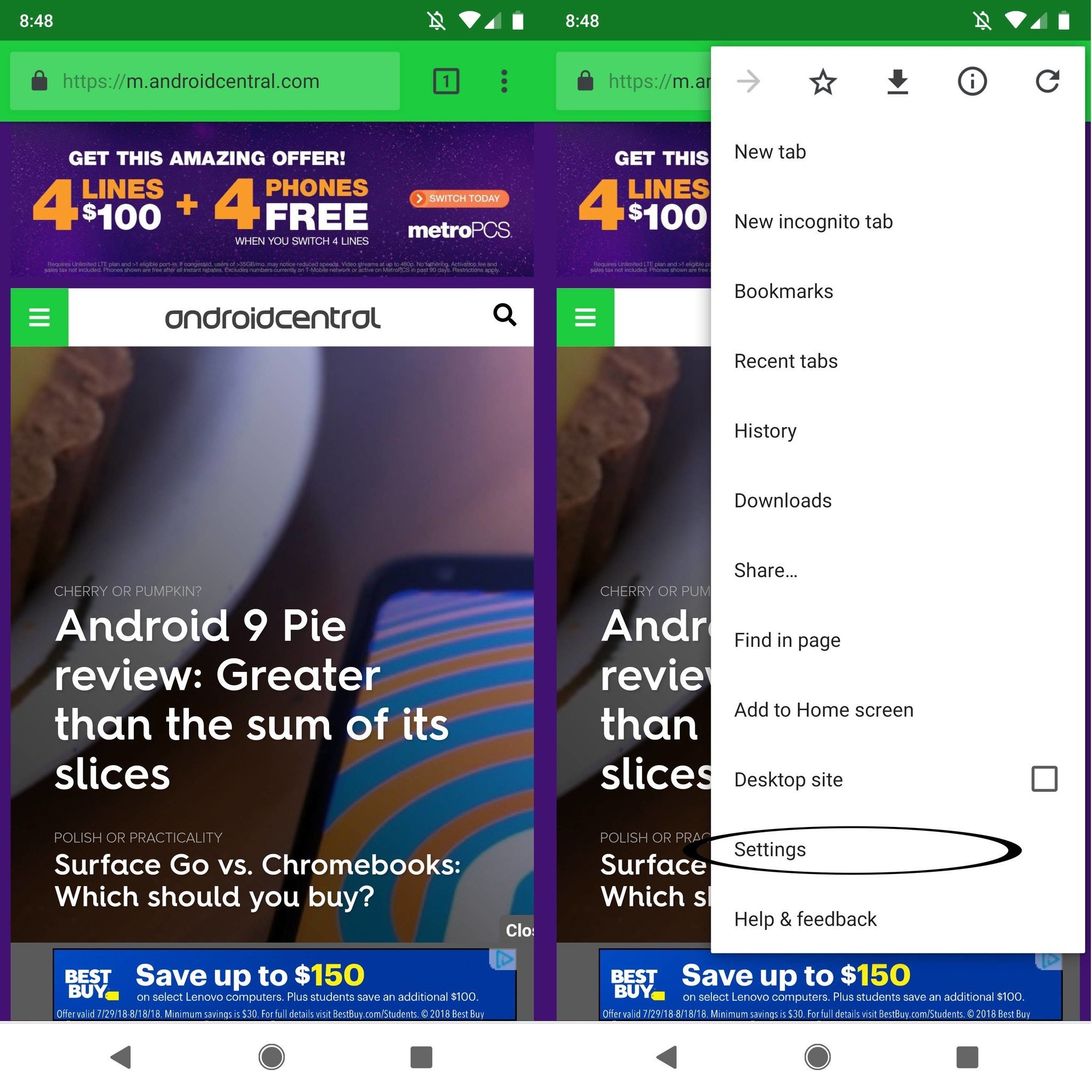
- Appuyez Sur Paramètres.
- Appuyez sur votre photo près du haut de l’écran.
-
Si vous avez plusieurs comptes Google sur votre téléphone, comme je le fais — sélectionnez l’adresse Gmail pour le compte que vous utilisez sur votre Rêverie casque.

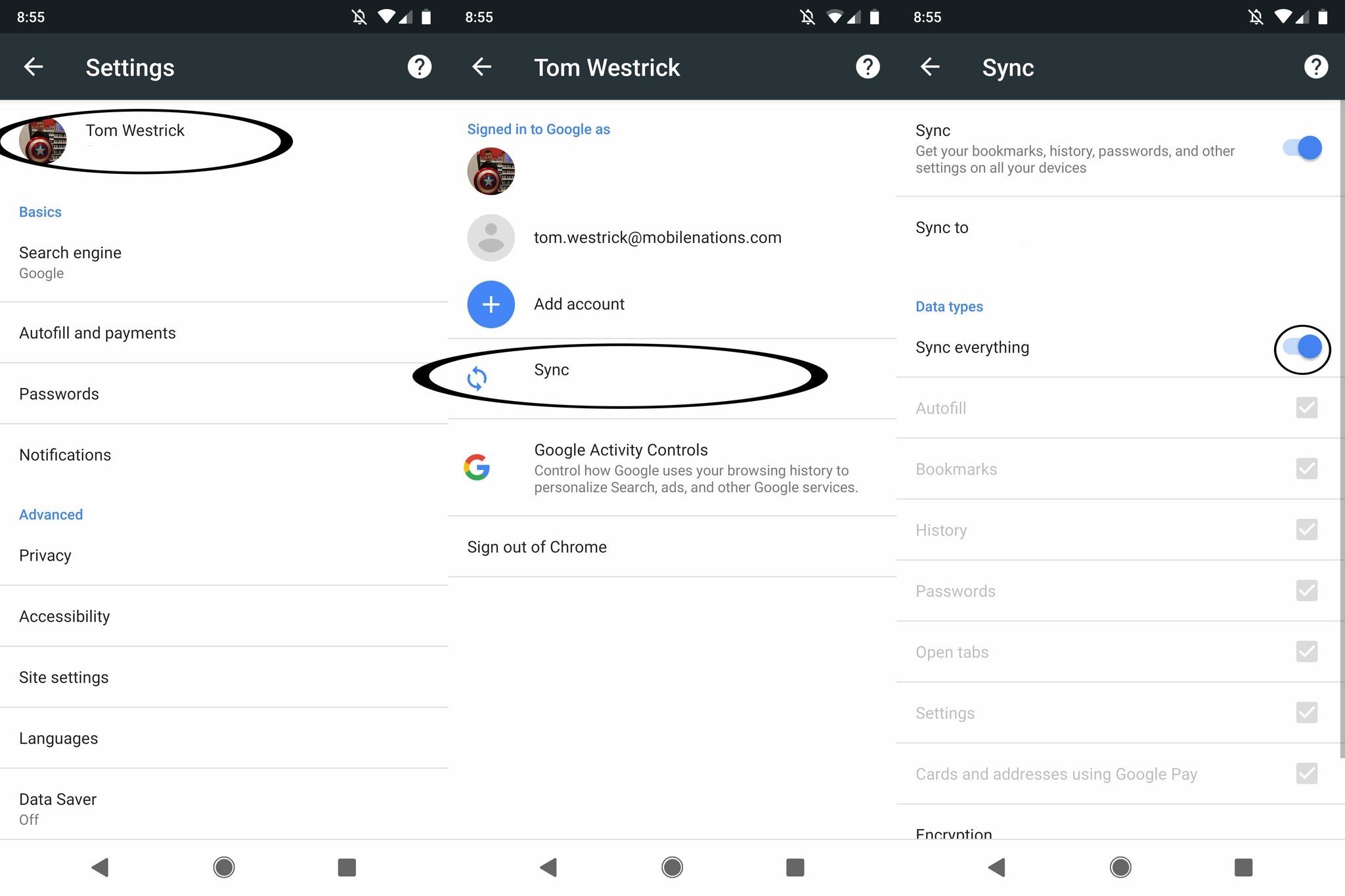
- Appuyez Sur Synchroniser.
- Appuyez sur Synchroniser tout, ou, au moins, assurez-vous que la case à cocher en regard de l’Histoire et des Signets est cochée.
Enregistrez le lien dans les favoris


Si c’est une page web que vous allez visiter souvent, la meilleure chose à faire est de l’enregistrer en tant que signet. De cette façon, il sera toujours disponible sur n’importe quel appareil que vous avez connecté à votre compte Google.
- Sur votre téléphone, ouvrez Google Chrome.
- Trouver le site web que vous souhaitez enregistrer.
- Appuyez sur les trois dot icône dans le coin en haut à droite.
-
Appuyez sur l’ étoile en haut de l’écran.

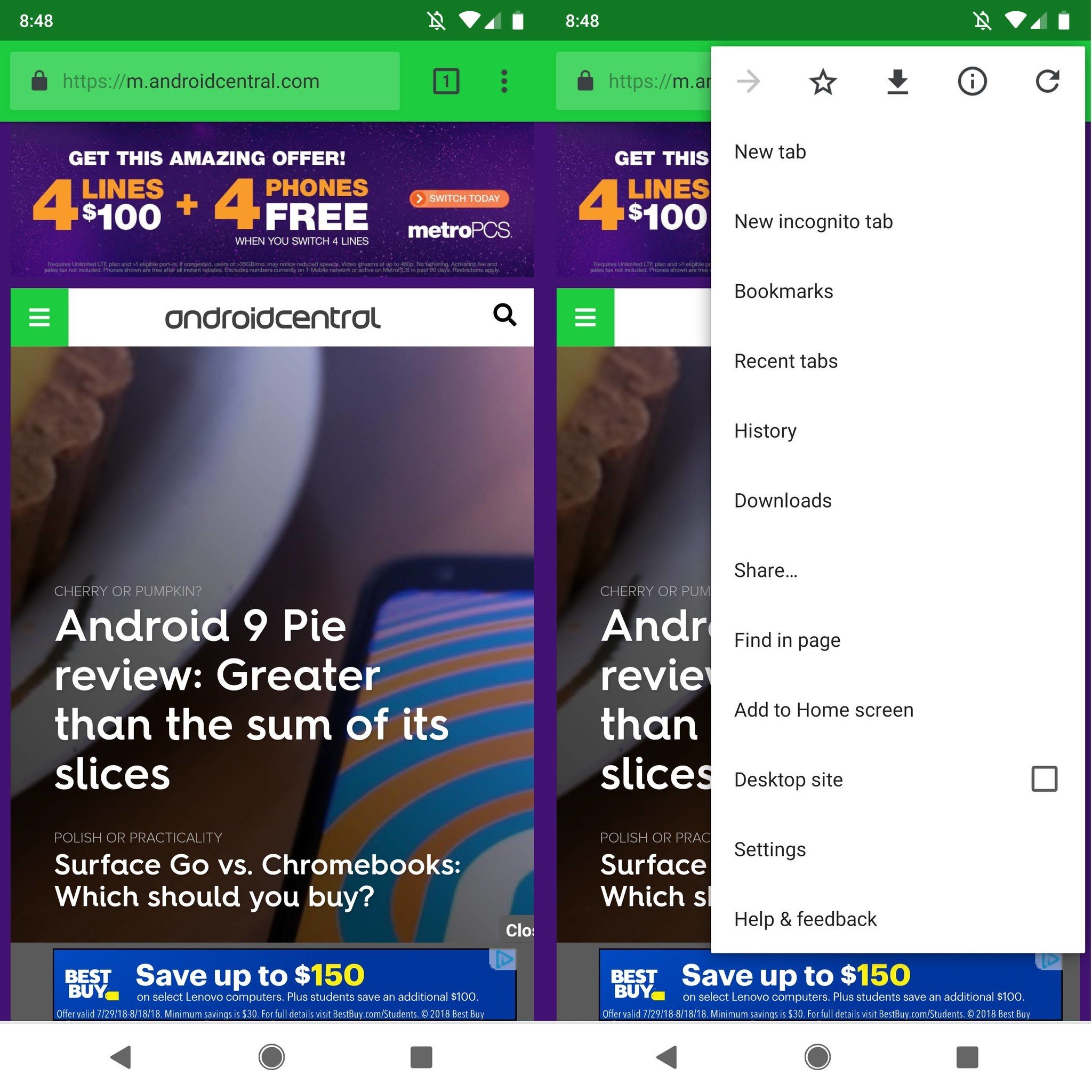
- Tout en portant votre Rêverie casque, ouvrez Google Chrome.
- Utilisez le pavé tactile de la télécommande pour faire défiler vers le bas sur l’écran d’accueil.
- Vous verrez une liste de vos récents favoris. Cliquez sur le lien que vous souhaitez ouvrir.
Ça y est! Maintenant, vous pouvez parcourir votre site préféré dans la réalité virtuelle!
L’Utilisation Récente Des Pages


Vous ne voulez pas encombrer vos signets avec des sites web que vous avez l’intention de visiter une fois. Heureusement, Chrome synchronise vos pages consultées récemment sur tous vos appareils.
- Sur votre téléphone, ouvrez le site web que vous souhaitez parcourir sur votre casque.
- Tout en portant la Rêverie casque, ouvrez Google Chrome.
- Vous devriez voir le site web répertorié comme l’un de vos récents pages. Utilisation de la tablette tactile sur votre contrôleur de cliquer sur le lien que vous souhaitez ouvrir.
Ça y est! Maintenant, vous pouvez accéder à ce site web dans la réalité virtuelle!
Qu’en dites-vous?
Quels sont vos sites préférés à parcourir en VR? Laissez-nous savoir ci-dessous!


